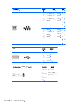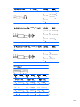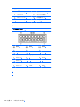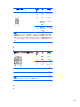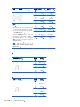HP Z210 Workstation Maintenance and Service Guide (February 2011)
14. 手順 7 から 10 を繰り返します。*
15. ワークステーションが起動し、F10 (セットアップ) ユーティリティが表示されるまで待ちます。
*
16. F10 (セットアップ) ユーティリティを使用して、新しいパスワードを作成します。
*
CMOS のクリアと再設定*
このセクションでは、CMOS のクリアと再設定を正しく行う手順を説明します。コンピューターの
CMOS には、パスワード情報とコンピューターの設定情報が保存されています。
*
CMOS ボタンの使用*
[クリア CMOS] ボタンを使用する場合は、以下の手順で CMOS をクリアします。*
警告! 感電したり、高温部品に触って火傷をしないように、必ず壁コンセントから電源コードを抜
き、システムの内部コンポーネントの温度が下がるまでは触らないでください。
*
*
注意: コンピューターの電源コードが接続されているときは、コンピューターの電源がオフの場合
でも、電源装置からシステムボードに電圧がかかっています。電源コードを抜き取っておかないと、
システムが損傷することがあります。
*
静電気の放電によって、コンピューターやオプションの電子部品が破損することがあります。作業を
始める前に、接地された金属に軽く触って静電気を放電させてください。
*
1. オペレーティングシステムをシャットダウンしてから、コンピューターと外部デバイスの電源を
切り、コンピューターと外部デバイスの電源コードを電源コンセントから抜きます。
*
2. キーボード、モニター、およびコンピューターに接続されている外部デバイスのケーブルを取り
外します。
*
3. アクセスパネルを取り外します。
*
注意: [Clear CMOS] (CMOS クリア) ボタンを押す前に、コンピューターの CMOS 設定の
バックアップを作成してください。
*
[Clear CMOS] (CMOS クリア) ボタンを押すと、CMOS の値が工場出荷時のデフォルト値に戻
り、アセットタグや特別な設定などのカスタマイズ情報は消去されます。
*
CMOS の設定情報をバックアップするには、コンピュータ セットアップ (F10) ユーティリテ
ィを実行して、[File] (ファイル) メニューの [Save to Diskette] (フロッピーディスクに保存)
オプションを使用します。
*
4. [CMOS] ボタンを 5 秒間押し続けます。*
注記: AC 電源コードが電源コンセントに接続されていないことを確認してください。 *
電源コードが接続されていると、CMOS ボタンを押しても CMOS はクリアされません。
*
CMOS ボタンやその他のシステムボード部品の位置を見つけるには、「コンポーネントの交換」
のセクションで、システムボードのレイアウトを参照してください。
*
5. アクセスパネルを再び取り付けます。
*
CMOS のクリアと再設定
149